आपका लास्टपास ब्राउज़र एक्सटेंशन कभी-कभी अपने सर्वर से कनेक्ट करने में विफल हो सकता है। जब यह समस्या होती है, तो सेवा आमतौर पर स्क्रीन पर निम्न त्रुटि फेंकती है: "सर्वर से संपर्क करने का प्रयास करते समय एक त्रुटि हुई।" यदि पासवर्ड मैनेजर को पुनरारंभ करने और आपके कंप्यूटर को रिबूट करने से मदद नहीं मिली, तो नीचे दिए गए समस्या निवारण चरणों का पालन करें।
फिक्स: लास्टपास अपने सर्वर से संपर्क नहीं कर सका
त्वरित नोट: जांचें कि क्या सर्वर डाउन हैं। के लिए जाओ सेवा स्थिति पृष्ठ और जांचें कि क्या कोई ज्ञात समस्या पासवर्ड मैनेजर को प्रभावित कर रही है।
नवीनतम लास्टपास अपडेट इंस्टॉल करें
सबसे पहले चीज़ें, सुनिश्चित करें कि आप अपने कंप्यूटर पर नवीनतम LastPass संस्करण चला रहे हैं। नवीनतम रिलीज़ अक्सर ज्ञात बग को पैच करते हैं और महत्वपूर्ण संगतता और स्थिरता सुधार लाते हैं। के पास जाओ आधिकारिक लास्टपास वेबसाइट और अपना एक्सटेंशन अपडेट करें।
अपडेट की बात करें तो अपने ब्राउजर और ओएस वर्जन को भी अपडेट करना न भूलें। उदाहरण के लिए, यदि आप क्रोम चला रहे हैं, तो यहां जाएं मदद, चुनते हैं गूगल क्रोम के बारे में और अंतिम ब्राउज़र संस्करण स्थापित करें। इसी तरह, नेविगेट करें
विंडोज 10 सेटिंग्स, चुनते हैं अद्यतन और सुरक्षा और अपडेट की जांच करें। अपने कंप्यूटर और राउटर को पुनरारंभ करें और जांचें कि क्या त्रुटि बनी रहती है।स्थानीय लास्टपास कैश साफ़ करें
कई उपयोगकर्ताओं ने पुष्टि की कि उन्होंने इस समस्या को हल कर लिया है लास्टपास कैश साफ़ करना. अपने ब्राउज़र में लास्टपास आइकन पर क्लिक करें, यहां जाएं अधिक विकल्प, चुनते हैं उन्नत और फिर स्थानीय कैश साफ़ करें. अपने ब्राउज़र को रीफ़्रेश करें और पुन: प्रयास करें.
या, बेहतर अभी तक, आप जा सकते हैं क्रोम: // सेटिंग्स / साइटडेटा? खोज = कुकीज़, और टाइप लास्ट पास खोज पट्टी में। पर क्लिक करें दिखाए गए सभी हटाएं, और हिट सभी साफ करें बटन। Chrome को पुनरारंभ करें, और जांचें कि क्या समस्या दूर हो गई है।
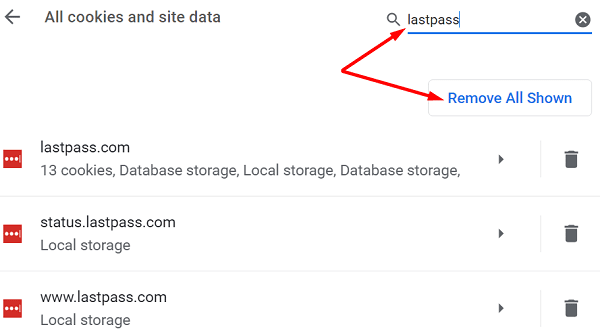
यदि यह बनी रहती है, तो अपने एंटीवायरस और फ़ायरवॉल को अक्षम करें और पुनः प्रयास करें।
अपनी ब्राउज़र सेटिंग जांचें
पुरानी या पुरानी कुकी और कैश डेटा समस्या का कारण हो सकता है। अपना ब्राउज़र कैश साफ़ करें और कुकीज़ इस संभावित मूल कारण को सूची से हटा दें।
हो सकता है कि आपकी ब्राउज़र सेटिंग्स पासवर्ड मैनेजर को उसके सर्वर से कनेक्ट होने से रोक रही हों। हो सकता है कि आपके एक्सटेंशन कुकीज़ को साफ़ कर रहे हों, LastPass आपके पासवर्ड को प्रबंधित करने के लिए निर्भर करता है। इसके अतिरिक्त, विज्ञापन-अवरोधक और गोपनीयता एक्सटेंशन भी आपके पासवर्ड प्रबंधक से जुड़ी स्क्रिप्ट को अवरुद्ध कर सकते हैं।
अपनी ब्राउज़र सेटिंग में जाएं, और सुनिश्चित करें कि कुकीज़ की अनुमति है। उदाहरण के लिए, यदि आप क्रोम का उपयोग करते हैं, तो यहां जाएं समायोजन, नीचे स्क्रॉल करें गोपनीयता और सुरक्षा, और चुनें कुकीज़ और अन्य साइट डेटा. सभी कुकीज़ को अनुमति दें या केवल गुप्त मोड में कुकीज़ को ब्लॉक करें।

फिर जाएं एक्सटेंशन और LastPass को छोड़कर अपने सभी एक्सटेंशन को मैन्युअल रूप से अक्षम करें। अपने ब्राउज़र को रीफ़्रेश करें और जांचें कि क्या त्रुटि दूर हो गई है।
सुनिश्चित करें कि डेटा और समय सेटिंग्स सही हैं
जब आपका लास्टपास एक्सटेंशन अपने सर्वर को कनेक्शन अनुरोध भेजता है, तो आपकी सिस्टम तिथि और समय सेटिंग्स स्वचालित रूप से सत्यापित हो जाती हैं। यदि वे सही नहीं हैं, तो सर्वर सुरक्षा कारणों से कनेक्शन अनुरोध को ब्लॉक कर देंगे।
इस समस्या को ठीक करने के लिए, नेविगेट करें समायोजन, के लिए जाओ समय और भाषा और फिर पर क्लिक करें तिथि और समय. अपने कंप्यूटर को स्वचालित रूप से दिनांक और समय क्षेत्र सेटिंग सेट करने दें। फिर मशीन को पुनरारंभ करें और जांचें कि क्या इस विधि से समस्या हल हो गई है।

लास्टपास को रीइंस्टॉल करें
यदि समस्या बनी रहती है, तो LastPass को अनइंस्टॉल करें, अपने कंप्यूटर को पुनरारंभ करें और पासवर्ड मैनेजर को फिर से इंस्टॉल करें। क्रोम पर, नेविगेट करें एक्सटेंशन, चुनते हैं लास्ट पास, और क्लिक करें हटाना बटन।
अगर आपने अपने विंडोज 10 कंप्यूटर पर लास्टपास ऐप भी इंस्टॉल किया है, तो यहां जाएं समायोजन → ऐप्स → ऐप्स और विशेषताएं → लास्टपास अनइंस्टॉल करें.

अपने खाते तक पहुंच प्राप्त करने के लिए अपने मास्टर पासवर्ड का उपयोग करें।
निष्कर्ष
यदि LastPass अपने सर्वर से कनेक्ट करने में विफल रहता है, तो स्थानीय कैश साफ़ करें, पासवर्ड मैनेजर अपडेट करें, और अपने ब्राउज़र एक्सटेंशन अक्षम करें। इसके अतिरिक्त, सुनिश्चित करें कि आपके सिस्टम की दिनांक और समय सेटिंग सही हैं। यदि समस्या बनी रहती है, तो LastPass को फिर से इंस्टॉल करें और परिणाम जांचें। क्या इन समाधानों ने समस्या के निवारण में आपकी सहायता की? नीचे टिप्पणी करके हमें बताएं।